13 correções: o Steam congela durante a preparação para o lançamento
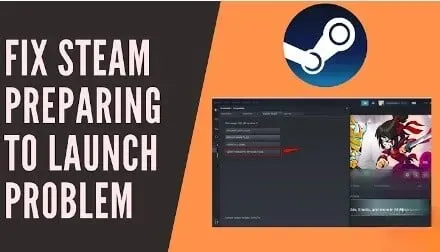
O Steam é uma das maiores plataformas de jogos e os usuários podem conhecer e interagir com outros jogadores. Ele fornece um ambiente de jogo abrangente para os usuários, onde eles podem aproveitar seu tempo. Mas às vezes pode demorar um pouco para o Steam iniciar. Isso frustrará os usuários.
Quer saber como consertar o Steam travando na preparação para o lançamento? Você está no lugar certo. Fornecemos as causas e 13 soluções para corrigir o problema de não inicialização do Steam.
Razões para o problema ao iniciar o Steam
- Atualizações pendentes
- Não atualiza drivers
- Aplicativo não atualiza
1. Atualizações pendentes
Se você não instalou as atualizações mais recentes em seu laptop ou PC, isso pode resultar em um erro de inicialização do Steam. É sempre recomendável atualizar seu computador com frequência para evitar erros.
2. Não atualize drivers
Os drivers devem ser atualizados com frequência. Caso contrário, você pode obter erros ao iniciar qualquer jogo ou instalar um novo software em seu sistema.
3. Não atualize o aplicativo
Os desenvolvedores atualizarão o aplicativo com frequência. Se você estiver usando uma versão mais antiga do aplicativo, poderá ter problemas ao iniciar. Portanto, é melhor atualizar o aplicativo com mais frequência.
Soluções para corrigir o problema de travamento do Steam
- Execute o Steam no modo administrador
- Verifique a integridade dos arquivos do jogo
- Desabilite processos indesejados
- Desative o Windows Defender
- Atualize os drivers associados ao seu sistema
- Atualize o aplicativo Steam
- Verifique se há atualizações do Windows
- Excluir pasta AppCache
- Desinstale e reinstale o Steam
- Verifique os requisitos do jogo
- Execute uma inicialização limpa do seu sistema
- Examine seu sistema e verifique se há aplicativos problemáticos
- Instale os componentes necessários do Visual C++
Soluções para consertar o Steam preso na preparação para o lançamento
1. Inicie o Steam no modo administrador.
Ao executar o Steam no modo administrador, você pode controlar todo o aplicativo. Isso permite que você acesse arquivos que não foram acessados anteriormente. Conclua as etapas a seguir para executar um fluxo no modo admin.
- Abra o aplicativo Explorador de Arquivos.
- Encontre o aplicativo Steam em downloads.
- Clique com o botão direito do mouse neste aplicativo e selecione propriedades.
- Clique na guia de compatibilidade.
- Marque a caixa para executar este programa como administrador.
- Uma vez feito, clique em Aplicar e OK para salvar suas alterações.
2. Verifique a integridade dos arquivos do jogo.
Às vezes, os arquivos do jogo podem ser corrompidos após serem extraídos. Isso também pode resultar no erro de inicialização do SteamStick. Siga as etapas abaixo para verificar a integridade dos arquivos do jogo.
- Clique no ícone de pesquisa e procure o aplicativo Steam. Clique em Abrir.
- Na guia, selecione a opção de biblioteca.
- No painel esquerdo, selecione o jogo desejado.
- Clique com o botão direito do mouse e selecione a opção de propriedades.
- No menu à esquerda, selecione a opção Arquivos locais.
- Clique no botão “Verificar integridade dos arquivos de demonstração”.
- Vai levar algum tempo. Depois disso, o jogo será verificado com sucesso, o que indica que os arquivos não estão corrompidos.
3. Desative processos indesejados
Às vezes, os aplicativos executados em segundo plano também causam problemas ao iniciar o Steam. Nesse caso, você deve desativar todos os aplicativos indesejados. Siga as etapas abaixo para desativar todos os processos indesejados.
- Pressione as teclas Ctrl + Shift + Esc no teclado ao mesmo tempo.
- Ele abrirá a janela do Gerenciador de Tarefas.
- Clique com o botão direito do mouse no processo indesejado. Por exemplo, Microsoft Edge.
- Clique na opção “Finalizar tarefa” no canto inferior direito.
4. Desative o Windows Defender
Desativar o Windows Defender funcionou para muitos usuários, pois restringe a execução de novos aplicativos. Há uma pequena chance de que isso também impeça o lançamento do Steam. Siga as etapas abaixo para desativar o Windows Defender e verifique se essa é a causa ou não.
- Pressione a tecla Windows + R no seu teclado.
- Digite
gpedit.msce clique em OK.
- Clique duas vezes na opção de configuração do computador.
- Navegue até Modelos Administrativos -> Componentes do Windows -> Pasta Antivírus do Windows Defender.
- Aqui você tem que desabilitar esse recurso. Clique duas vezes na opção para desativar o Windows Defender Antivirus.
- Nesta janela, selecione a opção habilitada. Isso desativará permanentemente esse recurso no seu dispositivo. Se você deseja ativar esse recurso, deve selecionar a opção desativada.
- Clique em Aplicar e em OK para salvar as alterações.
- Agora reinicie o sistema e verifique se o problema foi resolvido.
5. Atualize os drivers associados ao seu sistema
Um driver desatualizado ou corrompido também é a causa desse problema. Uma das maneiras mais fáceis de atualizar o driver da placa gráfica é baixar as interfaces do site do fabricante da GPU.
A partir daqui, você pode obter atualizações e instalá-las. Por exemplo, se você estiver usando drivers de placa de vídeo Nvidia ou Intel, poderá baixá-los diretamente do site.
Siga as etapas abaixo para atualizar o driver da placa de vídeo.
- Pressione a tecla Windows + R no seu teclado.
- Digite
devmgmt.msce clique em OK. - A janela Gerenciador de Dispositivos será aberta. Expanda a seção de adaptadores de vídeo.
- Clique com o botão direito do mouse e selecione a opção atualizar driver.
- Uma janela pop-up aparecerá. Ao fazer isso, clique em procurar automaticamente software de driver atualizado.
- O Windows procurará o driver da placa de vídeo mais recente em seu sistema e na Internet. Se encontrar algum driver, ele o instalará automaticamente. Vai levar algum tempo.
- Depois que os efeitos forem concluídos, reinicie o sistema e verifique se o problema foi resolvido.
6. Atualize o aplicativo Steam
Esta é uma das melhores opções para usuários com bugs ou travamentos. Siga as instruções abaixo para atualizar o aplicativo Steam.
- Clique no ícone de pesquisa e procure o aplicativo Steam. Inicie o aplicativo.
- No canto superior esquerdo, clique no aplicativo Steam. Clique na opção “Verificar atualizações do cliente Steam”.
- Este é um programa de atualização automática que será atualizado automaticamente.
- Depois de concluído, clique em “Reiniciar Steam” para concluir a atualização.
- Se não houver atualizações, aparecerá uma mensagem informando que seu cliente Steam já foi atualizado.
7. Verifique a atualização do Windows
Siga estas etapas para verificar se há atualizações do Windows.
- Clique no ícone de pesquisa e procure o aplicativo Configurações padrão.
- Clique em Atualização e segurança.
- Clique em Verificar se há atualizações.
- Clique em “Instalar” para atualizar as atualizações pendentes.
8. Exclua a pasta AppCache
A pasta AppCache contém informações sobre aplicativos e jogos. Depois de excluí-lo, esta pasta atualizará o aplicativo perfeitamente e corrigirá o erro de inicialização do Steam. Siga as etapas abaixo para excluir a pasta de cache do aplicativo.
- Abra o Explorador de Arquivos.
- Vá para este caminho – C:\Program Files (x86)\Steam
- Clique com o botão direito do mouse na pasta de cache do aplicativo e selecione a opção de exclusão.
- Isso excluirá a pasta de cache.
- Depois disso, reinicie o computador e reinicie o Steam no modo administrador.
9. Desinstale e reinstale o Steam
Você pode desinstalar o aplicativo Steam e instalar a versão mais recente que pode corrigir o problema. Como não haverá complicações na nova versão, siga as etapas abaixo para desinstalar o aplicativo Steam.
- Abra o aplicativo visualizador de arquivos.
- Abra a pasta Steam e clique com o botão direito do mouse na pasta Aplicativos Steam. Clique na opção de copiar.
- Crie uma nova pasta e cole-a para que você tenha um backup de seus jogos instalados.
- Clique no ícone de pesquisa e procure aplicativos e recursos. Clique em abrir.
- No ícone de pesquisa, encontre o aplicativo Steam. Assim que aparecer, clique na opção excluir.
- Clique em “Excluir” novamente para confirmar.
- Ele irá redirecioná-lo para a janela de desinstalação do Steam. Clique na opção excluir na parte inferior.
- Agora reinicie o computador.
Siga as instruções abaixo para instalar o aplicativo Steam.
- Abra um navegador da Web de sua escolha e procure o aplicativo Steam.
- Clique em Instalar Steam.
- Depois de baixar o arquivo steamsetup.exe, clique duas vezes nele.
- Na janela de configurações do Steam, clique no botão “Avançar”.
- Selecione a pasta onde deseja baixá-lo e clique em “Instalar”.
- Aguarde a conclusão da instalação.
- Depois de concluído, clique em Concluir.
- Você pode copiar a pasta de jogos que criou como backup e colá-la na nova pasta do Steam.
- Agora reinicie o computador.
10. Verifique os requisitos do jogo
Os jogos podem não funcionar se o seu PC ou laptop não atender às especificações exigidas. É recomendável que você compare as especificações do seu PC com os requisitos do jogo. Às vezes isso não acontece mesmo depois de obter as especificações necessárias. Nesse caso, você precisa atualizar o sistema.
11. Inicialização limpa do sistema
- Clique no ícone de pesquisa e procure por
msconfig. - A janela de configuração do sistema será aberta. Ao fazer isso, pressione o interruptor de partida seletiva. Marque a caixa para carregar apenas os serviços do sistema.
- Clique no botão OK.
- Selecione a guia “Serviços” no menu superior. Isso mostra todos os serviços fornecidos pela Microsoft para o seu sistema.
- Encontre a ocultação de todas as configurações de serviços da Microsoft. E clique em “Desativar tudo”.
- Clique no botão Aplicar e clique em OK.
- Em seguida, clique na guia “Inicialização” no menu superior.
- Clique no gerenciador de tarefas aberto.
- Clique com o botão direito e desative o que você vê nessa guia.
- Reinicie o computador e ele será aberto no modo de download. Verifique se o problema foi resolvido ou não.
12. Examine seu sistema e verifique se há aplicativos problemáticos.
A instalação de qualquer aplicativo de terceiros também pode impedir o lançamento do jogo Steam. Escaneie seu dispositivo para encontrar o aplicativo problemático. Isso ajudará você a encontrar o principal culpado por trás desse erro. Abra seu antivírus e escaneie seu sistema.
Assim que o aplicativo for detectado, remova-o imediatamente para que não haja discrepâncias no futuro.
13. Instale os componentes necessários do Visual C++
Em alguns casos, o erro de travamento do Steam pode ocorrer devido à falta de componentes visuais C++. Você deve ter o Visual C++ Redistributable para executar qualquer jogo. Conclua as etapas a seguir para instalar os componentes C++ visuais ausentes.
- Navegue até o diretório de instalação do jogo.
- Localize a pasta \_CommonRedist\vcredist\. Selecione esta pasta.
- Aqui você encontrará dois arquivos de instalação.
- Execute os dois arquivos e instale os componentes necessários.
Conclusão
Espero que o artigo acima tenha lhe dado uma ideia de como corrigir o erro de inicialização do Steam. Siga as soluções uma a uma para descobrir onde está o problema. Aplique as etapas com cuidado, pois pode exigir um pouco de conhecimento técnico.
Perguntas frequentes
Como forçar o Steam a iniciar o jogo?
– Abra a Biblioteca Steam. – Clique com o botão direito do mouse no jogo e selecione propriedades. – Você pode encontrar a opção de inicialização na guia Geral. – Digite as opções de inicialização que você gosta, forçando o Steam a iniciar o jogo.
Como acelerar o lançamento do Steam?
Uma das melhores maneiras de acelerar a inicialização do Steam é comprar um SSD (Solid State Drive). Instale-o no Steam. Possui um recurso que permite mover os arquivos do jogo de seu local padrão para outra unidade.
Como fazer o Steam não iniciar na inicialização?
Clique na guia interface. Desmarque a caixa que diz iniciar o Steam quando meu computador iniciar. O Steam não inicia na inicialização.
Como corrigir o erro de inicialização no Steam?
– Pressione Ctrl + Shift + Esc e selecione a aba de processos. – Selecione o executável do jogo nesta lista. – Clique com o botão direito do mouse no processo selecionado e selecione o processo de destino. – Aparecerá uma janela pop-up. Selecione o processo “End” para confirmar.



Deixe um comentário